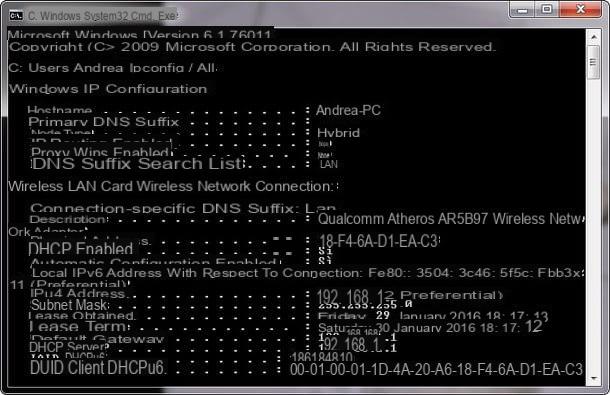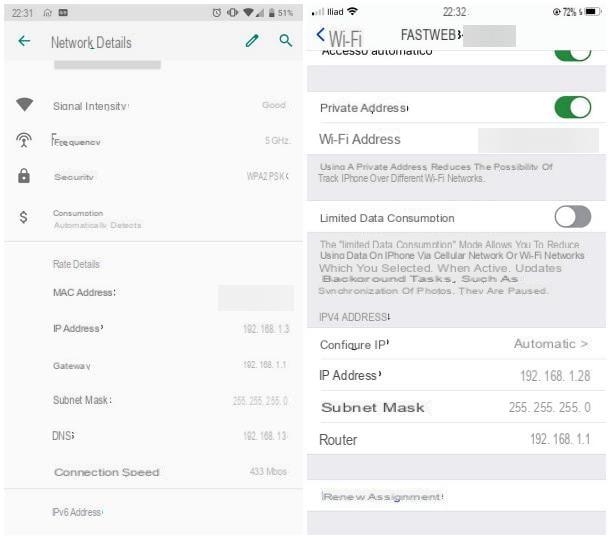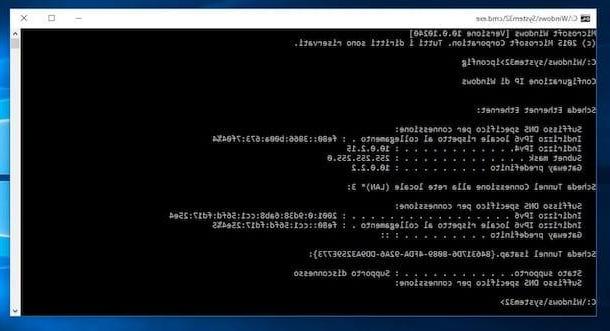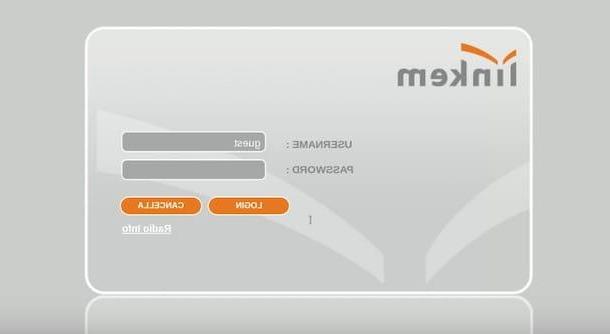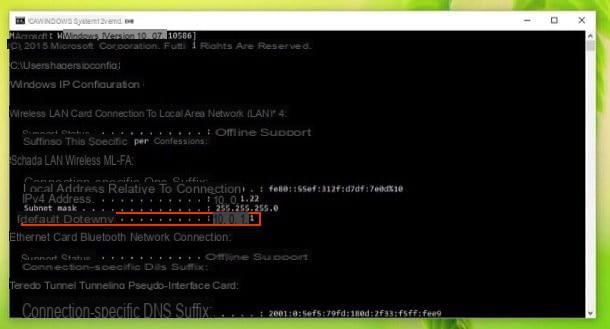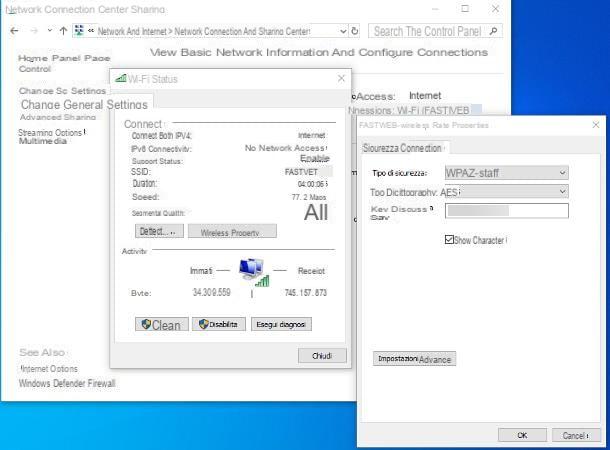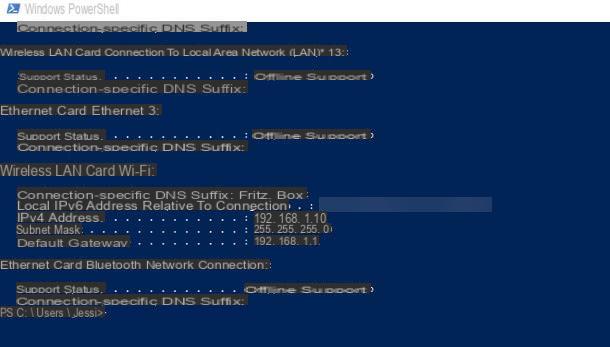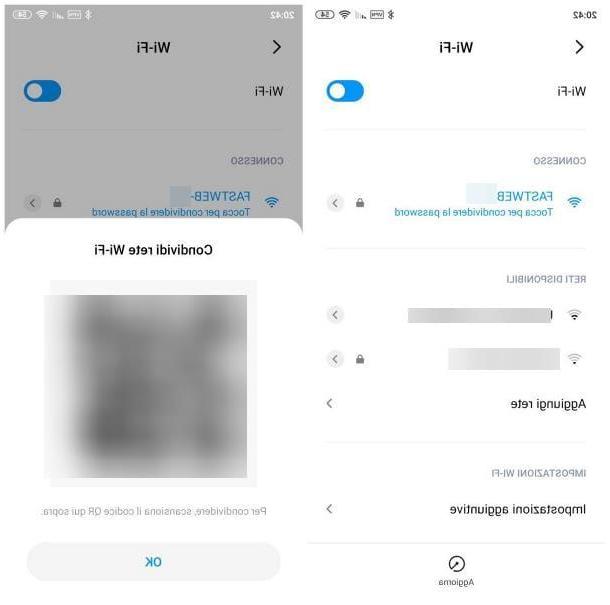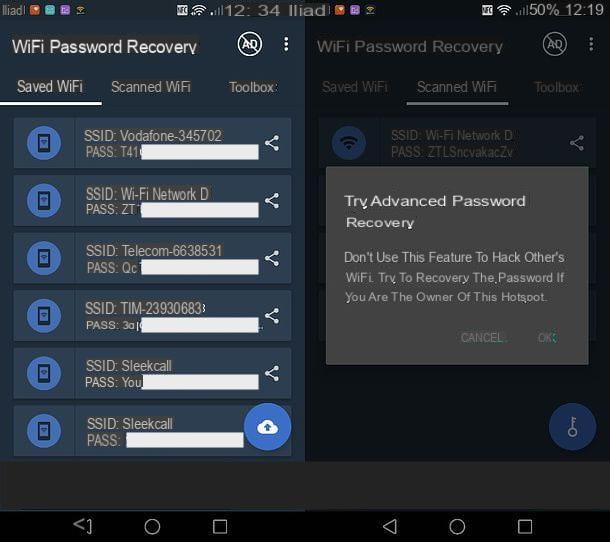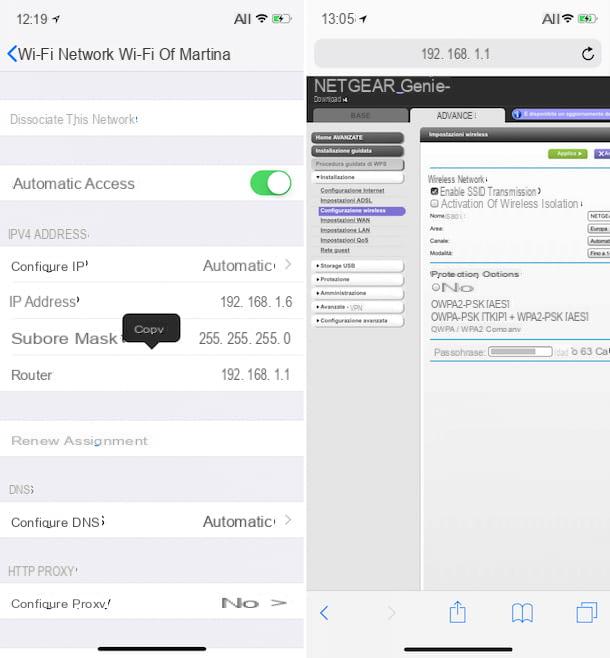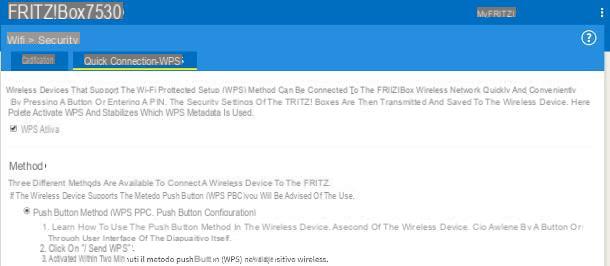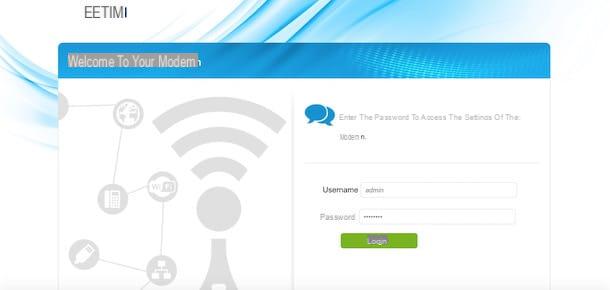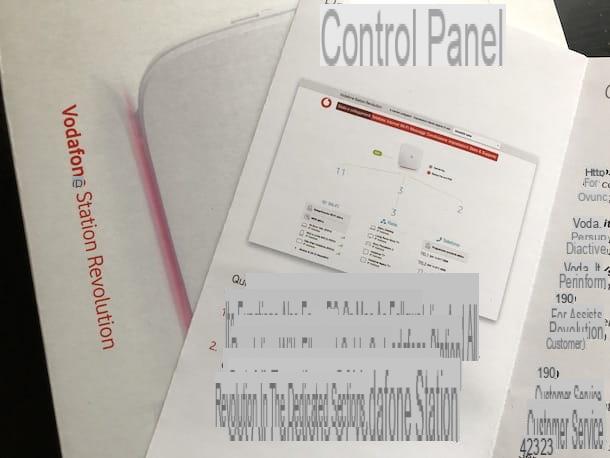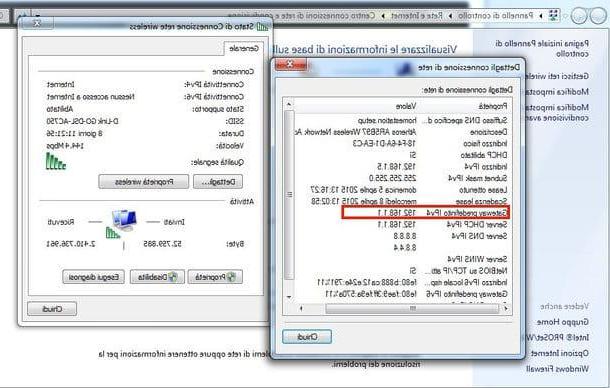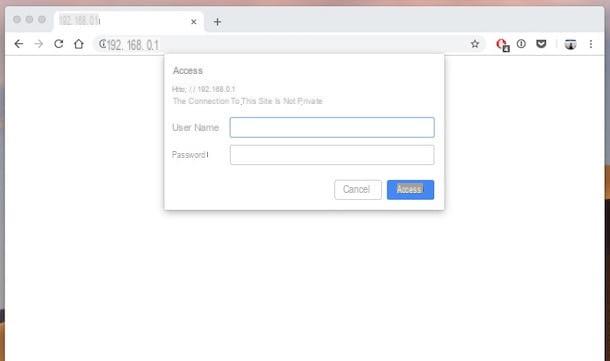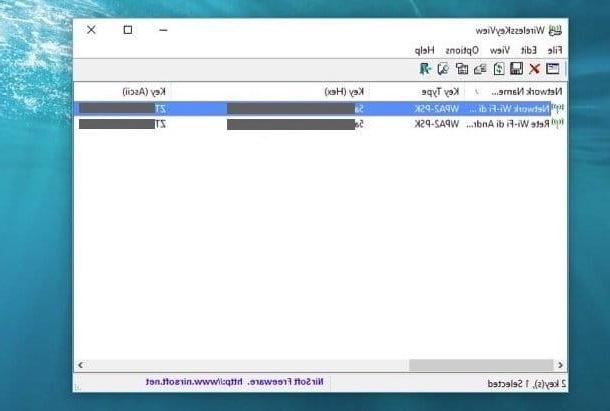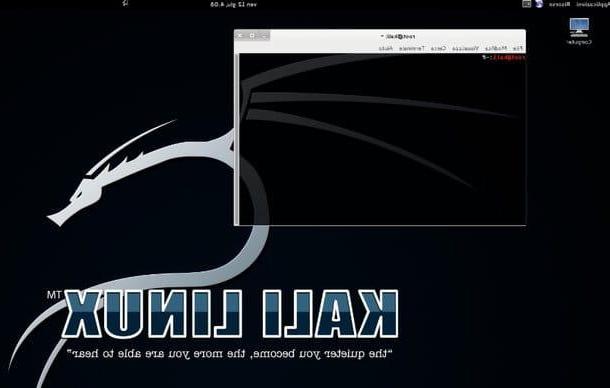Compartir Wi-Fi IOS
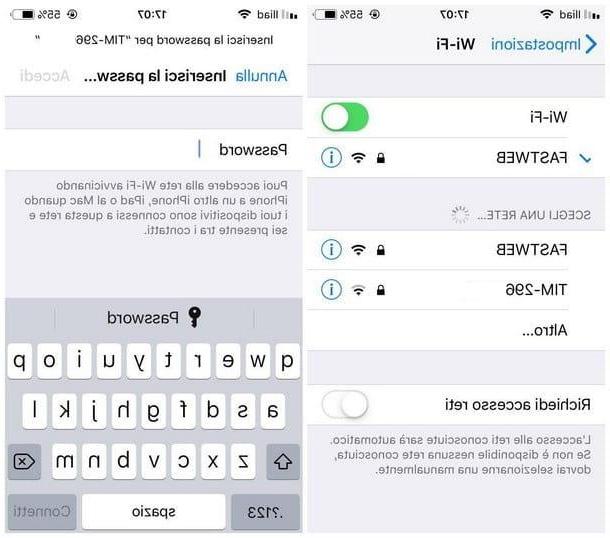
El primer método que pretendo sugerirte compartir contraseña de WiFi de iPhone, además de la más simple, implica el uso de tecnología Continuity de Apple, que es de ese conjunto de operaciones que permiten compartir datos y operaciones entre todos los dispositivos de la familia de los grandes Cupertino (iPhone, iPad, iPod, Mac, Apple Watch y así sucesivamente).
En particular, comenzando con iOS 11, es posible compartir la contraseña de las redes inalámbricas entre dispositivos equipados con iOS (por lo tanto iPhone e iPad) Y computadora Mac simplemente acercándolos y autorizando el intercambio, eliminando así la necesidad de copiar largas y complicadas cadenas de caracteres, con gran posibilidad de error, o tener que depender de SMS o soluciones similares.
Sin embargo, para utilizar el uso compartido de Wi-Fi estándar de Continuity, es necesario cumplir con requisitos específicos, que voy a enumerar a continuación.
- 'SiPhone / iPad de origen y destino deben tener a bordo iOS 11 o versiones posteriores.
- Il Mac de destino (u origen) debe tener a bordo MacOS Sierra o versioni sucesivas.
- Il Bluetooth: debe haber sido activado de antemano en todos los dispositivos involucrados en el intercambio. Para obtener más información sobre cómo habilitarlo, puede consultar mi guía sobre cómo activar Bluetooth, en la que expliqué los pasos necesarios a realizar tanto en iOS como en macOS.
- Los dispositivos involucrados en compartir deben "conocerse" entre sí de alguna manera: por ejemplo, si tienes que compartir la contraseña de Wi-Fi con el iPhone de tu amigo, asegúrate de tener su número de teléfono en tus contactos y que sea válido para él. lo mismo, de lo contrario el procedimiento no funcionará. Además, es posible compartir a través de Continuity entre dispositivos que acceden a iCloud con el mismo ID de Apple.
- El dispositivo fuente debe ser conectado a la red Wi-Fi para compartir la contraseña.
Si se cumplen estos requisitos, puede aprovechar el uso compartido de Wi-Fi estándar de iOS de la siguiente manera: tome el iPhone en el que desea "copiar" la clave de red, toque el icono ajustes colocado en la pantalla de inicio del dispositivo, vaya a la sección Wi-Fi y asegúrese de que la palanca corresponda al artículo Wi-Fi se establece en ON.
Una vez hecho esto, identifique la red inalámbrica a la que desea conectarse en la lista de redes cercanas y toque su nombre para acceder a la pantalla de ingreso de contraseña. En este punto, desbloquee eliPhone que contiene la contraseña de su interés (la que ya está conectada a la red Wi-Fi), acérquela físicamente al iPhone de "destino" y, cuando aparezca el mensaje ¿Quieres compartir la contraseña de red de [nombre de red] con [iPhone de destino]?, toca el botón Compartir contraseña ¡Y eso es!
Compartir la clave de red es instantáneo: el campo la contraseña del iPhone de destino se completa automáticamente y, en ese momento, todo lo que tienes que hacer es presionar el botón conectar para finalizar la conexión a la red Wi-Fi. En el iPhone original, sin embargo, simplemente tienes que presionar el botón final.
Nota: También puede utilizar el mismo proceso para compartir la contraseña de Wi-Fi en una Mac.
Otras soluciones para compartir contraseñas WiFi desde iPhone
Si, por alguna razón, no puede compartir contraseña WiFi entre iPhones utilizando el procedimiento estándar de iOS, puede utilizar un administrador de contraseñas en la nube. De esta manera, solo necesita guardar la clave de red una vez en su cuenta para que esté disponible en todos los dispositivos en los que inicie sesión.
Ultimo pase
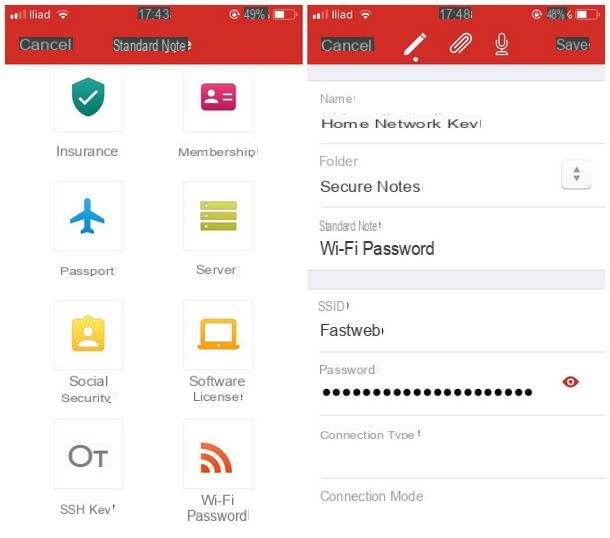
Uno de los administradores de contraseñas gratuitos más famosos con uso compartido de la nube es sin duda uno Ultimo pase: para tu información, esta es una aplicación que se puede descargar desde la App Store que, en un par de toques y luego de registrarte en el portal del mismo nombre, te permite guardar contraseñas asociadas a sitios web, aplicaciones y claves de acceso ingresadas manualmente. . Una vez que se han guardado las contraseñas, puede explotarlas libremente desde todos los demás dispositivos en los que accede al servicio.
Para su información, LastPass también está disponible en una versión Premium, con precios a partir de $ 2 / mes: esta suscripción activa el acceso a algunas funciones extra (por ejemplo, la posibilidad de subir archivos a la nube del servicio), que, sin embargo, no son imprescindibles para los fines de esta guía.
Además de ser una aplicación para iOS, LastPass se puede utilizar desde la web, además de descargarse en los sistemas operativos. Android, Windows, macOS, Linux y, como extensión, en navegadores como Chrome, Mozilla Firefox, Internet Explorer e .
De todos modos, después de descargar la aplicación en su iPhone, ejecútela, hágalo 3 deslizar a la izquierda, toca el botón permitir para activar el envío de notificaciones y, para confirmar, pulsar el botón permitir adjunto al siguiente cuadro de diálogo.
Una vez hecho esto, toca la opción inscribirse para registrarse en el servicio de inmediato: indique el suyo en la siguiente pantalla dirección de correo electrónico, presiona el botón Crear mi cuenta, escribe un contraseña segura (que será la "contraseña maestra", es decir, la contraseña principal que protege a todas las demás) en los campos contraseña maestra e Confirmar contraseña maestra y toca el botón rojo Establecer mi contraseña para finalizar todo. Si, por otro lado, ya tiene una cuenta de LastPass, toque la opción Iniciar sesión en su lugar desde la página de bienvenida del servicio e inicie sesión con sus credenciales.
De cualquier manera, indique si usar o no Touch ID / Face ID para autenticarse mediante huella dactilar o reconocimiento facial y, una vez que esté en la pantalla principal del programa, toque en la sección Notas para acceder a la inserción de una nota personalizada y luego en el botón (+) ubicado en la parte superior derecha.
En este punto, toque el icono Wi-Fi Contraseña ubicado en la parte inferior de la siguiente pantalla, complete los campos Nombre, SSID e Contraseña indicando respectivamente el nombre de la nota, el nombre de la red Wi-Fi y su clave de red, escriba la información adicional en los campos correspondientes, si es necesario, y toque el botón Ahorra para concluir y guardar la nota.
El juego está prácticamente hecho: la contraseña de la red wifi en cuestión siempre estará disponible en la sección Notas de su cuenta de LastPass, independientemente del dispositivo desde el que vaya a acceder.
Nota: si necesita recuperar una contraseña de Wi-Fi previamente almacenada en el iPhone, necesariamente debe hacer jailbreak y usar tweak como Contraseñas wifi e Lista de red, disponible en Cydia. Te lo conté en detalle en mi guía sobre cómo ver las contraseñas de Wi-Fi.
1Password
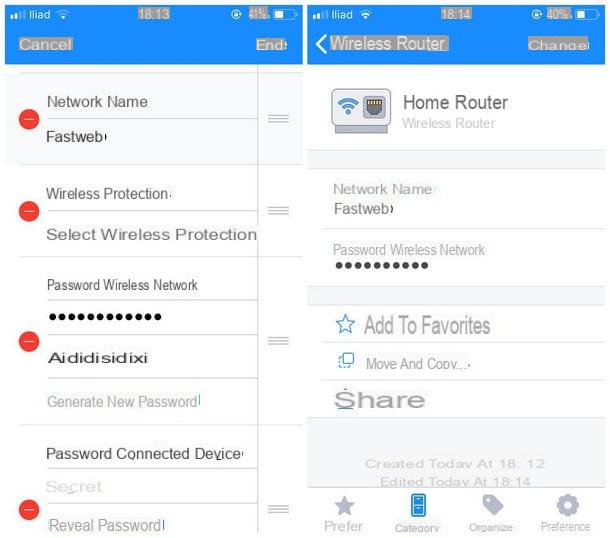
Si LastPass no pudo convencerlo por completo, es posible que desee dar la oportunidad de 1Password: en este caso, es un excelente administrador de contraseñas en la nube para iOS (pero también para otros sistemas operativos), descargable desde la App Store, que permite guardar contraseñas de Wi-Fi del iPhone para compartirlas en otros dispositivos desde los que Se realizará el acceso.
Sin embargo, al contrario de lo que vimos anteriormente, 1Password no es un servicio gratuito: después de un período de prueba de 30 días, de hecho, es necesario contratar una suscripción (con precios a partir de $ 2,99 / mes) para seguir utilizando sus funciones. 1Password se puede utilizar, así como en el iPhone, también a través de la web, o descargarse en los sistemas operativos Android, Windows, macOS, Linux, ChromeOS y, como extensión, desde los navegadores Chrome, Firefox, Opera y Edge.
De todos modos, después de descargar la aplicación en su iPhone, ejecútela y presione los botones Prueba gratis e Pruébelo gratis durante 30 días para registrarse para obtener una cuenta: en este punto, debe autenticarse en iTunes a través de ID de la cara o tocar ID para continuar con el registro e iniciar el período de prueba. No te preocupes, no se te cobrará hasta que caduque: si, luego de probar la app, no pretendes proceder con la suscripción paga, simplemente tendrás que deshabilitar la renovación automática de la misma al menos 24 horas antes la expiración natural del período de prueba (lo hablaré más adelante).
Una vez en la pantalla principal de la aplicación, escriba un Dirección de email válida en el campo correspondiente, haga clic en el botón Continuar y escriba el Código de autenticación Carta de 6 dígitos recibida en la dirección de correo electrónico indicada arriba y presione el botón nuevamente Continuar. A continuación, indica el tuyo nombre y el tuyo apellido, toca el botón de nuevo Sigue así, Escribe el contraseña maestra (la clave de acceso con la que proteger las contraseñas almacenadas), presione el botón Continuar, repita la operación en la siguiente pantalla y, para concluir la fase de creación de cuenta, toque el botón Inicia.
En este punto, toque el botón final ubicado en la parte superior derecha y, para guardar inmediatamente la contraseña de Wi-Fi de la red que desea compartir, toque el botón (+) ubicado en la parte superior derecha y toque el elemento Router inalámbrico presente entre las categorías disponibles. En la siguiente pantalla, toque el campo Router inalámbrico para asignar un nombre personalizado al elemento (por ejemplo, enrutador doméstico), llenar yo campi Nombre de red e Contraseña de red inalámbrica con la información solicitada, dejando los otros campos sin cambios, y toque el botón final para guardar la contraseña inmediatamente.
Para recuperarlo en otro dispositivo, simplemente debe instalar el programa, la aplicación o la extensión más adecuada, iniciar sesión con la cuenta creada anteriormente y abrir su caja fuerte personal.
Desactivar la renovación automática de 1Password
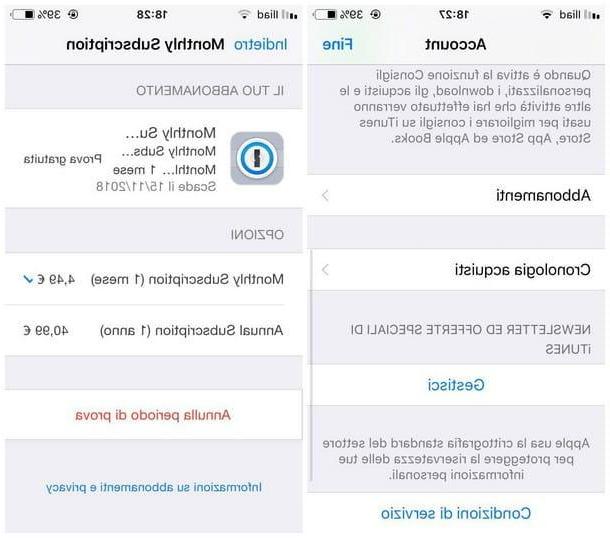
¿Cómo se dice? ¿No crees que es necesario pagar para utilizar el servicio que ofrece 1Password? No hay problema, puedes cancelar la renovación automática en cualquier momento. Para evitar cargos no deseados, recuerde hacer esto al menos 24 horas antes la expiración del período de prueba.
¿Cómo? Muy simple. Desde el iPhone en el que ha activado el período de prueba de 1Password, vaya a Configuración> [tu nombre]> iTunes Store y App Store, toque enID de Apple a través del cual realizó la compra y luego en el artículo Ver ID de Apple. Si es necesario, inicie sesión ingresando sus credenciales personales.
En este punto, presione sobre el elemento Suscripciones, seleccione la suscripción a 1Password y, en la siguiente pantalla, toque el botón Cancelar el período de prueba, confirmación la voluntad de pasar a la siguiente pantalla y la cancelación está completa. Aún podrá continuar usando 1Password hasta que expire el período de prueba.
Otras aplicaciones para compartir contraseñas

Las que he enumerado para ti son, en mi opinión, las mejores aplicaciones para compartir contraseña de WiFi de iPhone sin depender de la funcionalidad incorporada de iOS, pero no son las únicas: si quieres tratar este tema con más profundidad, te recomiendo una lectura atenta de mi tutorial sobre aplicaciones para guardar contraseñas, en el que tenía la oportunidad de presentar otras soluciones a la vez eficientes y seguras.
Cómo compartir la contraseña de WiFi de iPhone